Ako obnoviť Windows 7 pomocou zálohy obrazu systému
![PRIDAJTE panel rýchleho spustenia do systému Windows 7 [How-To]](/images/microsoft/how-to-restore-windows-7-using-a-system-image-backup.png)
Poznámka: Predtým, ako začneme, uistite sa, že chcete nahradiť existujúcu inštaláciu systému Windows 7 novým obrázkom systému. Obnova počítača pomocou obrazu systému znamená, že stratíte všetko vaše údaje boli uložené PO vytvorenie obrázka - vrátane fotografií, aplikácií atď., takže toto by malo byť vaše posledné riešenie! Ah, zabudla ešte jedna vec, obnovenie do systémového obrazu vymaže všetko vaše Body obnovenia systému; iba FYI.
Ako obnoviť systém Windows 7 pomocou zálohy systémového obrazu
1. Zavádzajte počítač a nepretržite lis na F8 kľúč, kým sa nedostanete na Obrazovka Rozšírené možnosti zavedenia. vybrať Opravte počítač a lis vstúpiť.
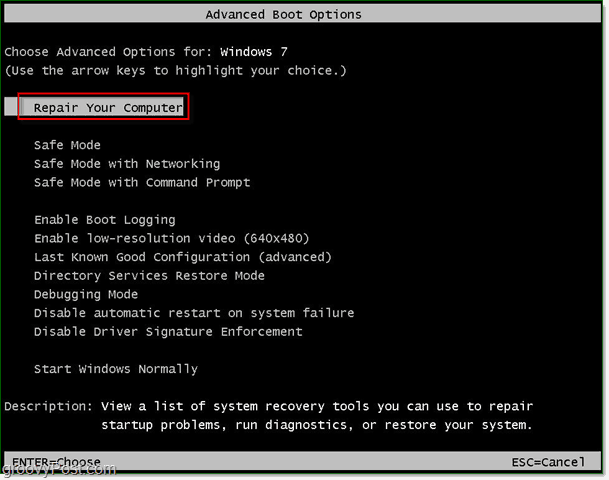
Načítanie opravy systému Windows bude trvať krátku dobu.
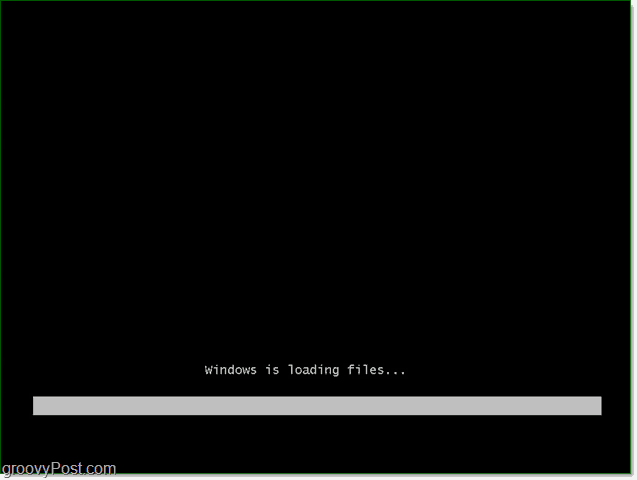
2. Po načítaní opravy je potrebné zadať svoje používateľské meno a heslo. vstúpiť to a kliknite OK pokračovať.
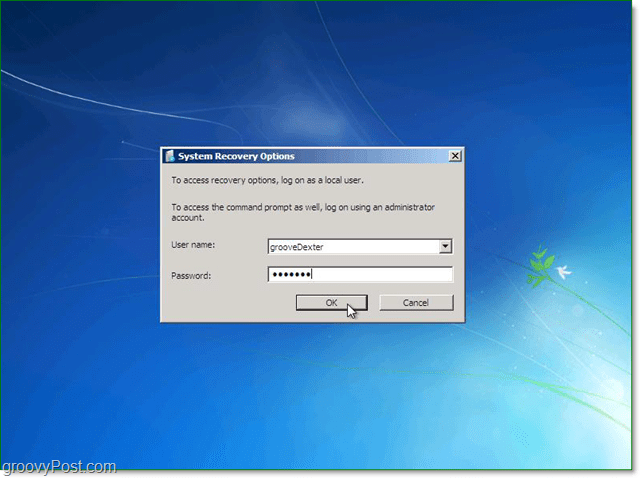
3. Existuje päť možností na opravu systému Windows, ale v tomto prípade sa chystáme kliknite Obnovenie obrazu systému.
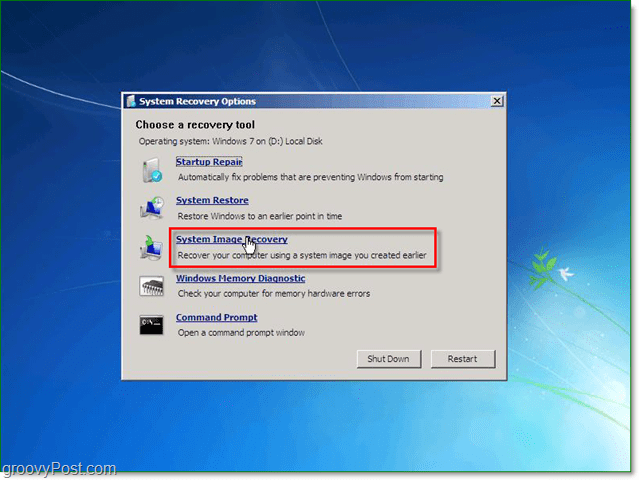
4. Keď vyberiete obraz systému, z ktorého sa má obnoviť, existujú dve rôzne možnosti. zvyčajne na Použite najnovší dostupný obraz systému je lepšia voľba. Ak sa však táto možnosť nezobrazí, kliknite Vyberte obraz systému.
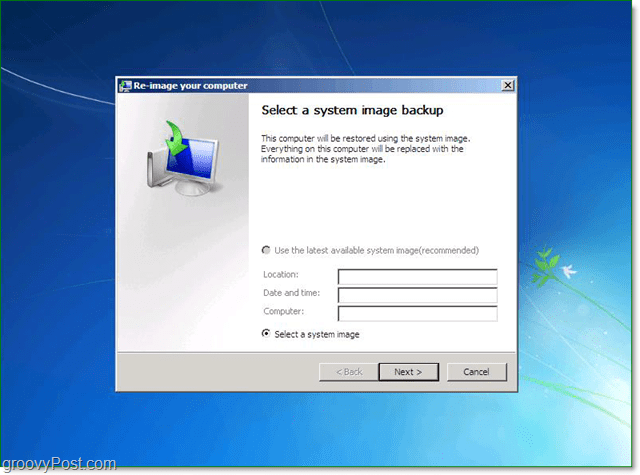
5. Ak ste si zálohu uložili v sieti, môžete k nej získať prístup pomocou Pokročilé tab. Keď nájdete záložný obrázok, kliknite Ďalšie pokračovať.
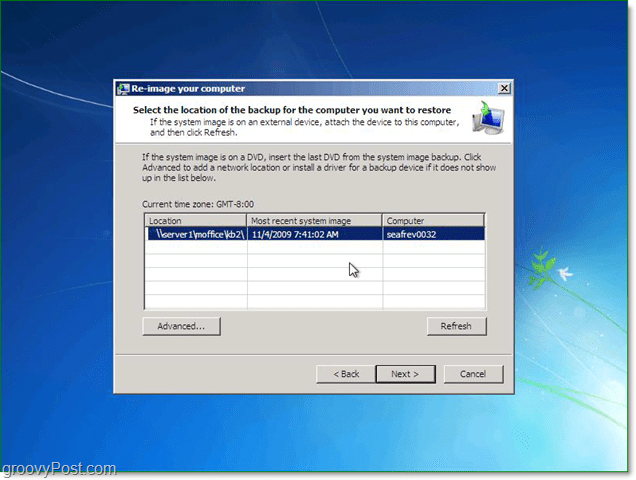
6. Ďalej sa dostanete na obrazovku možností pod Pokročilé nezabudnite skontrolovať obe políčka a potom lis Ďalšie.
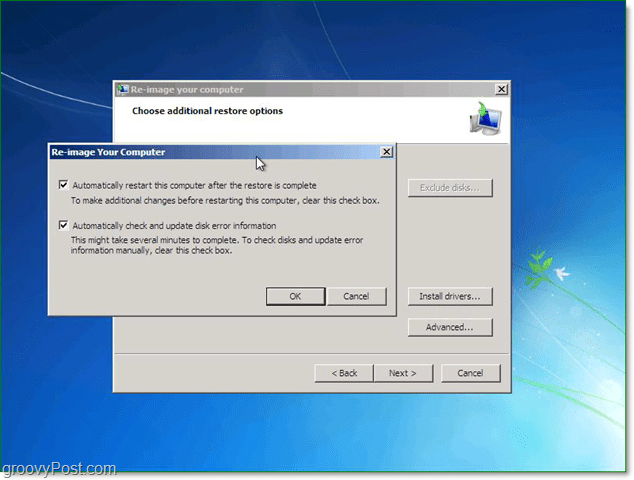
7. Teraz by sa mala objaviť potvrdzovacia obrazovka; potvrďte obnovenie správneho obrázka a potom kliknite Skončiť.
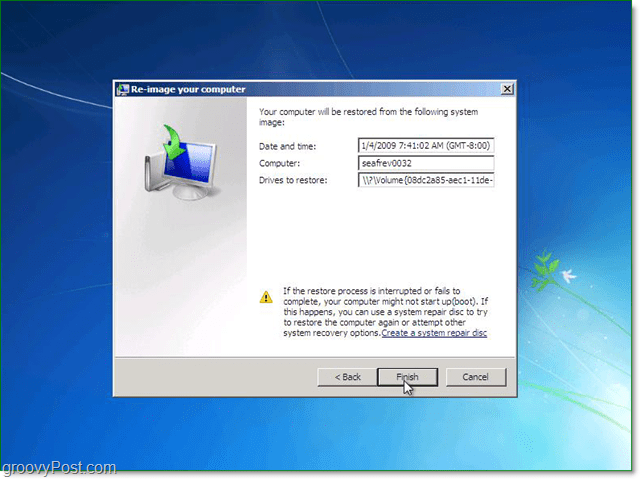
8. Teraz musíte len počkať, kým sa vyplní indikátor priebehu, a vyhnúť pokušenie kliknúť na tlačidlo zastavenia alebo reštartovať počítač.
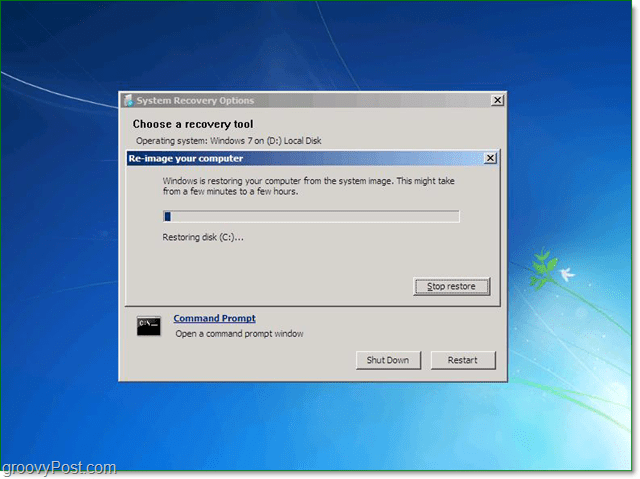
Keby všetko išlo tak, ako by malo, malo by to byť ono. Váš systém by sa mal reštartovať a obnoviť na presne ako to bolo, keď ste vytvorili obraz systému.
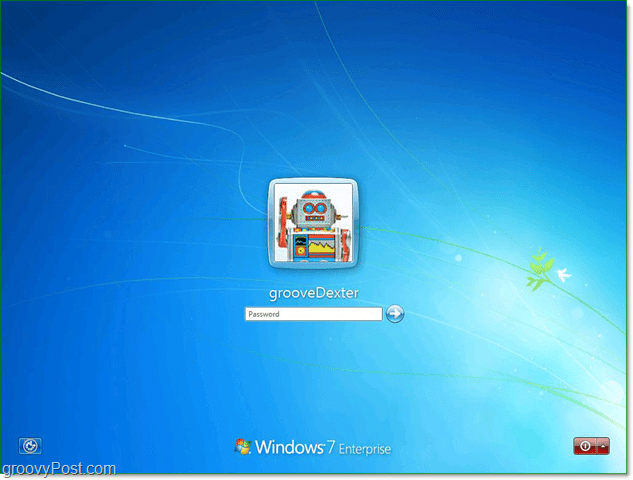
Dúfajme, že teraz sú veci lepšie <phew> avšak ak nie, problém by mohol súvisieť s hardvérom (zlý pevný disk alebo ???), takže svoj problém uverejnite v našej komunite technickej podpory zadarmo groovy.
![Oprava systému Windows 7 pomocou bodu obnovenia systému [Ako na to]](/images/windows-7/fix-windows-7-with-a-system-restore-point-how-to.png)






![Sprievodca zálohovaním a obnovením údajov systému Windows 7 [How-To]](/images/howto/windows-7-data-backup-and-restore-guide-how-to.png)


Zanechať komentár